Como desativar o editor de tela cheia no WordPress
Publicados: 2020-05-04Após sua atualização, o WordPress 5.4 abre o editor de postagem e página no modo de tela cheia por padrão. Enquanto alguns acharam esse modo livre de distrações ótimo para sua experiência limpa e fácil de usar, outros estão mais inclinados a voltar para a visão compacta normal. Isso é completamente compreensível, pois um tamanho não serve para todos . Pensando nisso, criamos um guia simples que vai te ensinar como desabilitar o editor de tela cheia no WordPress . Ao passar por isso, você poderá voltar ao visual WP desejado com grande facilidade.
Por que o WordPress mudou para o modo de tela cheia para o editor?
Em casos como esses, as pessoas muitas vezes se perguntam por que uma certa mudança ocorreu. Não é como se a versão anterior fosse difícil de trabalhar. Bem, tudo começou quando o WordPress introduziu o novo editor chamado The Block Editor no WordPress 5.0. Esta atualização permite que os usuários usem blocos para elementos comuns e criem layouts de conteúdo separados. Ele também imita o vestuário do artigo e da página usando as mesmas fontes e cores do seu tema WordPress. No entanto, o menu de administração que você pode ver à sua esquerda e o da parte superior fizeram com que parecesse um pouco confuso. E, com muitas opções na tela, pode ser difícil focar no conteúdo da escrita.

Para corrigir esse problema, a equipe do WordPress decidiu definir o editor em tela cheia por padrão, na esperança de fornecer aos usuários uma experiência de escrita sem distrações . Neste momento, no entanto, é importante notar que este modo de tela cheia não é nada novo. Ele estava lá o tempo todo, e os usuários eram livres para ligá-lo e desligá-lo como quisessem. Ainda assim, com essa mudança, agora é a visualização padrão ao escrever posts no WordPress.
Como desativar o editor de tela cheia no WordPress sem muito incômodo?
Você ficará feliz em saber que aprender como desativar o editor de tela cheia no WordPress para o editor de blocos é uma tarefa super simples. Ao editar uma postagem ou página, basta clicar no menu de três pontos no canto superior direito da tela. Esta ação exibirá o menu de configurações do editor de postagem. Em seguida, basta clicar no 'Modo de tela cheia' para desativá-lo. Infelizmente, o editor de postagem sairá instantaneamente do modo de tela cheia e você poderá ver a barra lateral do administrador na barra de ferramentas superior.
Saiba que o WordPress armazenará sua preferência de modo de tela cheia no armazenamento temporário do seu navegador . No entanto, se você mudar para um navegador diferente, usar o modo de navegação anônima ou acessar a área de administração de um dispositivo diferente, você será novamente recebido pelo editor de tela cheia. Portanto, se você estiver usando vários dispositivos, contas de usuário ou navegadores para acessar sua área de administração do WordPress, esteja preparado para lidar com essa mudança sempre. Ou não, pois agora explicaremos como corrigir isso permanentemente.
Desative o editor de tela cheia no WordPress para sempre
Para desativar o editor de tela cheia permanentemente, você terá que adicionar o código manualmente ao seu site WordPress. Não se assuste com o pensamento de fazer isso , pois não é nada complicado. Basta digitar o seguinte código no arquivo functions.php do seu tema WordPress ou em um plugin específico do site.


O código que você precisa copiar:
if (is_admin()) {
function jba_disable_editor_fullscreen_by_default() {
$script = “jQuery( window ).load(function() { const isFullscreenMode = wp.data.select( 'core/edit-post' ).isFeatureActive( 'fullscreenMode' ); if ( isFullscreenMode ) { wp.data.dispatch ( 'core/edit-post' ).toggleFeature( 'fullscreenMode' ); } });”;
wp_add_inline_script( 'wp-blocks', $script );
}
add_action( 'enqueue_block_editor_assets', 'jba_disable_editor_fullscreen_by_default' );
}
O código verificará primeiro se um usuário está visualizando uma página da área de administração. Se isso for verdade, ele verificará o status do editor de tela cheia. Se o referido editor estiver habilitado, ele irá desativá-lo. Simples assim. Lembre-se, você ainda pode desativar manualmente o modo de tela cheia na tela de pós-edito, assim como descrevemos. E seu editor de postagem funcionará perfeitamente. No entanto, ao retornar, ele o desligará automaticamente.
Você deve desativar o editor de tela cheia no WordPress?
Agora que você aprendeu como desativar o editor de tela cheia no WordPress, vale a pena perguntar se você deve utilizar esse conhecimento. Afinal, você já tem a opção de tela cheia do navegador. Ao pressionar F11 no Chrome, você ocultará a barra de endereço superior, as ferramentas e os favoritos que tiver. Pressione-o novamente e o navegador voltará ao normal. Então, por que usar o editor de tela cheia no WordPress? Bem, este último é um pouco diferente. Pressionar um botão na tela do editor fará com que o WordPress oculte quaisquer elementos que não estejam relacionados à criação de conteúdo. Como mencionado, a equipe do WP queria ajudar os escritores a se concentrarem no conteúdo sem perturbações. Afinal, é fácil para os olhos errantes vislumbrar uma ferramenta ou função , e isso é uma distração comum para muitos. Para ilustrar ainda mais esse ponto, é como uma lousa limpa, permitindo que você se concentre apenas no conteúdo que você cria. Ele está lá para aumentar sua produtividade e melhorar seu fluxo de trabalho.
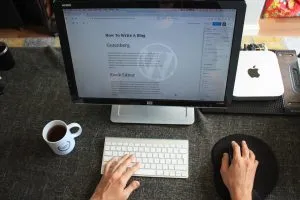
Ainda assim, se esta não é sua xícara de chá, não faremos nenhum julgamento. Como agora você sabe como desativar o editor de tela cheia no WordPress, você também tem o poder de ajustá-lo exatamente à sua escrita. Sugerimos que você pelo menos tente trabalhar no modo de tela cheia , pois dar uma chance pode ser proveitoso. Quem sabe, isso pode aumentar ainda mais sua criatividade . Seria uma pena perder tal oportunidade apenas pelo leve desconforto que uma mudança trouxe à sua experiência.
